Ако работите с Kodi много и често инсталиратедобавки, тогава знаете, че този процес може да бъде малко болка. Ако искате да изпробвате много нови добавки, тогава ще трябва да претърсите информация, в кое хранилище се съхранява добавката, преди да я инсталирате, тъй като трябва да добавите това репо във вашия файлов мениджър. Голям проблем при добавките на Kodi е, че хранилищата често се превеждат офлайн или се преместват към нови URL адреси, така че по-старите инструкции за инсталиране на добавки, които намерите онлайн, може да не са все още точни. Дори когато намерите правилното хранилище, все пак трябва да преминете през няколко стъпки, за да инсталирате добавката.
За щастие има начин да се направи този процеспо-гладко. Indigo е вид мета добавка - тоест това е добавка за управление на другите ви добавки. Indigo има функция, която ви позволява да инсталирате нови добавки много лесно, дори и да не знаете в кой конкретен репо, в който се намира добавката. Това прави инсталирането на нови добавки толкова по-бързо, отколкото да се налага да инсталирате всяка нова един ръчно.

Въпреки това добавката Indigo прави повече от това. Той също така включва набор от инструменти за работа с Kodi, като инструменти за поддръжка и функции за архивиране и възстановяване. Ако сте напреднал потребител на Kodi, който често се нуждае от настройка на настройките, изчистване на кеша или проверка на регистрационните файлове, тогава в инструментариала на Indigo има всичко необходимо на едно място.
Днес ще ви покажем как да конфигурирайте вашата система Kodi и инсталирайте добавки с инструментариута на Indigo.
Как да получите безплатен VPN за 30 дни
Ако се нуждаете от VPN за кратко, когато пътувате например, можете да получите нашия най-високо класиран VPN безплатно. ExpressVPN включва 30-дневна гаранция за връщане на парите. Ще трябва да платите за абонамента, това е факт, но това позволява пълен достъп за 30 дни и след това анулирате за пълно възстановяване, Политиката им за отказ без задаване на въпроси отговаря на името му.
Трябва да имате VPN, когато инсталирате добавки за Kodi
Преди да вникнем в точните подробности заинсталиране и използване на инструментариута на Indigo, трябва да се обърнем към проблем със сигурността. Въпреки че софтуерът на Kodi е с отворен код, безплатен и напълно легален за използване, трябва да бъдете внимателни, когато инсталирате добавки. Добавките често се създават от разработчици на трети страни и не се поддържат официално от разработчиците на Kodi. Това означава, че тези добавки могат да бъдат за всякакви цели. Понякога добавките могат да ви позволят да получите достъп до съдържание, защитено с авторски права, безплатно, например като ви позволяват да предавате филми или епизоди на телевизионни предавания неофициално. Това е незаконно в повечето страни, така че ако сте хванати да използвате тези добавки, тогава бихте могли да носите наказателно преследване или глоба.
За да избегнете евентуални правни проблеми, тогава виетрябва да се защитите, когато използвате добавки на Kodi. Най-добрият метод за защита, който препоръчваме, е използването на VPN, който е софтуер, който криптира всички данни, които вашето устройство изпраща по интернет. Това криптиране прави невъзможно за вашия интернет доставчик или друг външен наблюдател да видите дали предавате съдържание или не.
Препоръчваме IPVanish VPN за потребителите на Kodi

VPN, който препоръчваме за потребителите на Kodi, е IPVanish, Тази услуга е известна със своята мълнияголяма скорост на връзката и отлично ниво на сигурност. Услугата използва силно 256-битово криптиране и те нямат политика за записване, за да запазят вашите данни. Ще получите достъп до мрежа от повече от 850 сървъра в 60 държави, а лесният за използване софтуер е наличен за Android, iOS, компютър и Mac.
*** IPVanish предлага 7-дневна гаранция за връщане на парите, което означава, че имате седмица, за да я тествате безрисково. Моля, имайте предвид, че Читателите на съвети за пристрастяване могат да спестят огромни 60% тук в годишния план на IPVanish, сваляйки месечната цена само до $ 4,87 / мес.
Как да инсталирате добавката Indigo за Kodi
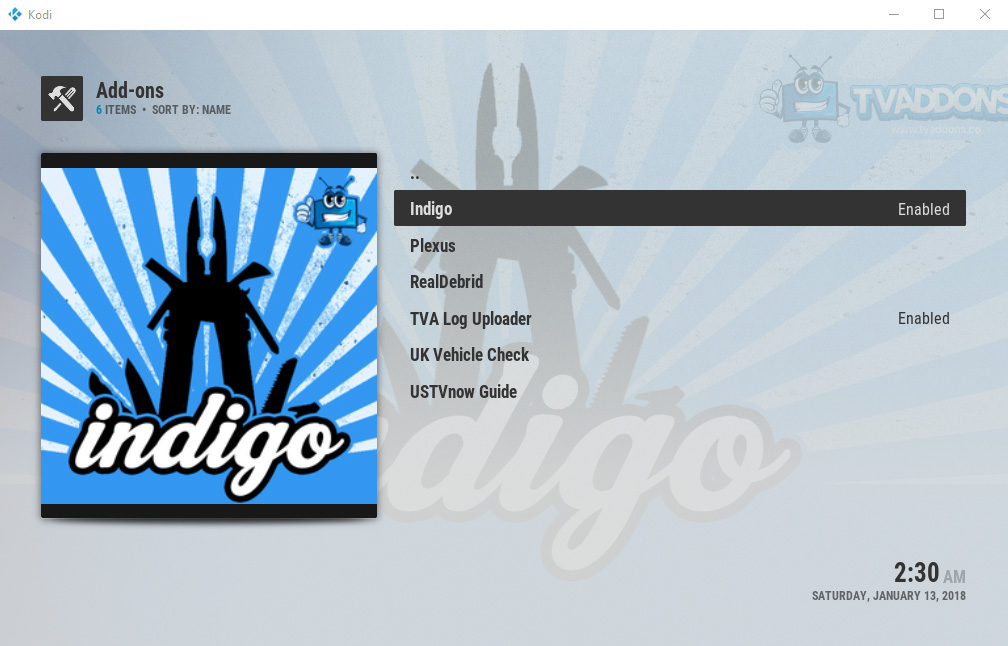
Инсталирането на инструментариума на Indigo е точно такаинсталиране на всяка друга добавка, в която първо ще трябва да добавите хранилище като източник (в този случай хранилището за добавки на Fusion TV). След като направите това, можете да изтеглите Indigo, а след това в бъдеще можете да използвате Indigo за управление на изтеглянията на добавките. Ето как да инсталирате хранилището и добавката Indigo:
- Започнете от вашия Kodi началния екран
- Намери настройки икона, която прилича на зъбче, след това отидете на Файлов мениджър
- Кликнете върху Добавяне на източник
- Кликнете върху полето, където пише <Няма>
- Въведете в този URL адрес: http://fusion.tvaddons.co Уверете се, че включете http: // и го въведете точно както трябва или няма да работи
- Дайте име на източника, например синтез
- Кликнете Добре
- Върнете се към вашия началния екран
- Кликнете върху Добавки
- Кликнете върху иконата, която прилича на отворена кутия
- Кликнете върху Инсталиране от zip файл
- Кликнете върху синтез, после на Kodi-репо сделки, после на Английски, после на repository.xmbchub-3.0.0.zip
- изчакайте за момент и ще видите известие, след като източникът е инсталиран
- Кликнете върху Инсталиране от хранилище
- Кликнете върху TVADDONS.CO хранилище за добавки
- Кликнете върху Програмни добавки
- Отидете на индиго и кликнете върху него
- Ще се отвори екран, описващ добавката. Изберете Инсталирай от менюто в долната част
- изчакайте за момент и ще видите известие, след като добавката е инсталирана
Как да използвате добавката Indigo за Kodi
Сега, когато добавката Indigo е инсталирана,можете да започнете да го използвате за изтегляне на други добавки и за изпълнение на поддръжка на системата. Ето едно кратко ръководство за използването на инструментариума на Indigo и за всички функции, които предлага:
- Започнете от вашия Kodi началния екран
- Отидете на Добавки
- Отидете на Програмни добавки
- Кликнете върху индиго
- Сега ще видите следните опции:

Конфигуриране на съветника
Config Wizard е настройка с едно кликване за нов Kodiсистеми. Можете да го използвате за автоматично инсталиране на избор от добавки и ощипвания, които са били избрани от Indigo. Не забравяйте, че използването на тази опция може да повлияе на текущата ви система, така че е най-добре да я използвате само при нова инсталация.
Addon Installer
Инсталаторът на addon е основната привлекателност на Indigoза повечето потребители. Той е предназначен да оптимизира процеса на инсталиране на добавки, като ви помага да намерите правилното хранилище или източник на файлове за добавката и да го актуализирате, за да сте сигурни, че използвате последната версия на добавката. Ако не искате да преглеждате през куп хранилища, когато искате да инсталирате нова добавка, тогава трябва да използвате инсталатора на добавката. С менюто на инсталатора на добавки ще намерите опции или да разглеждате добавки (организирани в категории като видео добавки, аудио добавки или програмни добавки) или да търсите конкретна добавка, която сте търся.
Когато намерите добавка, която искате да инсталирате,просто трябва да кликнете върху него. Ще видите съобщение с въпрос дали Indigo трябва да инсталира както избраната добавка, така и съответното нейно хранилище, ако е необходимо, което трябва да изберете Инсталирай.
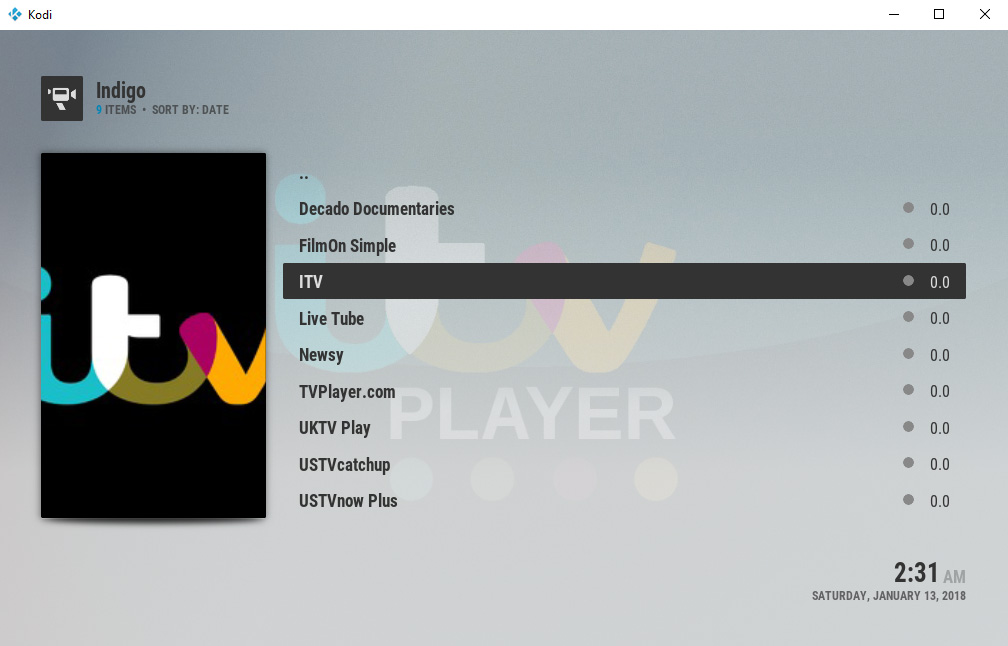
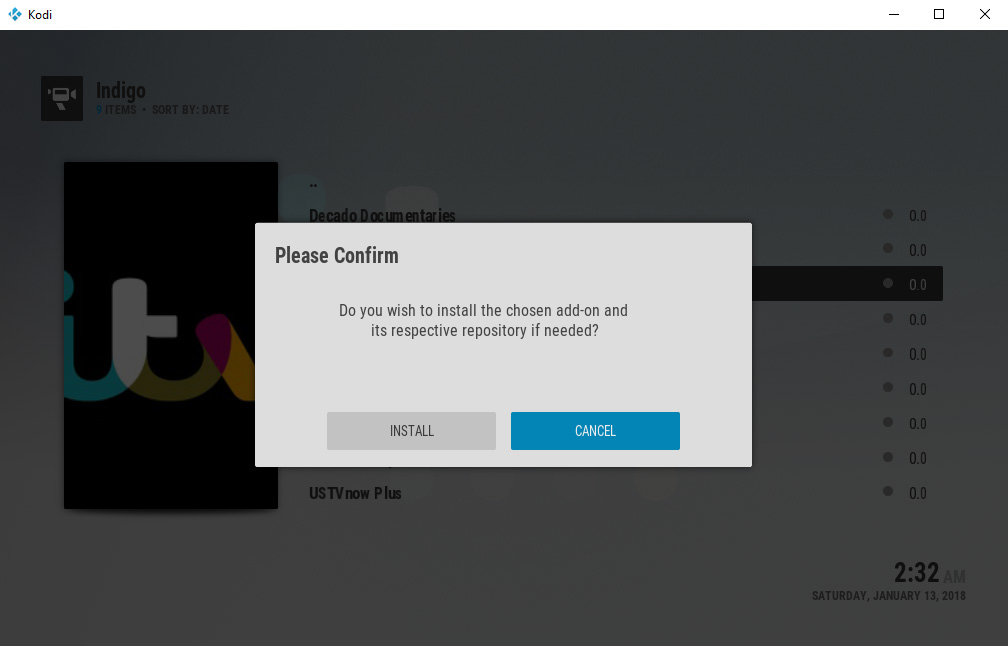
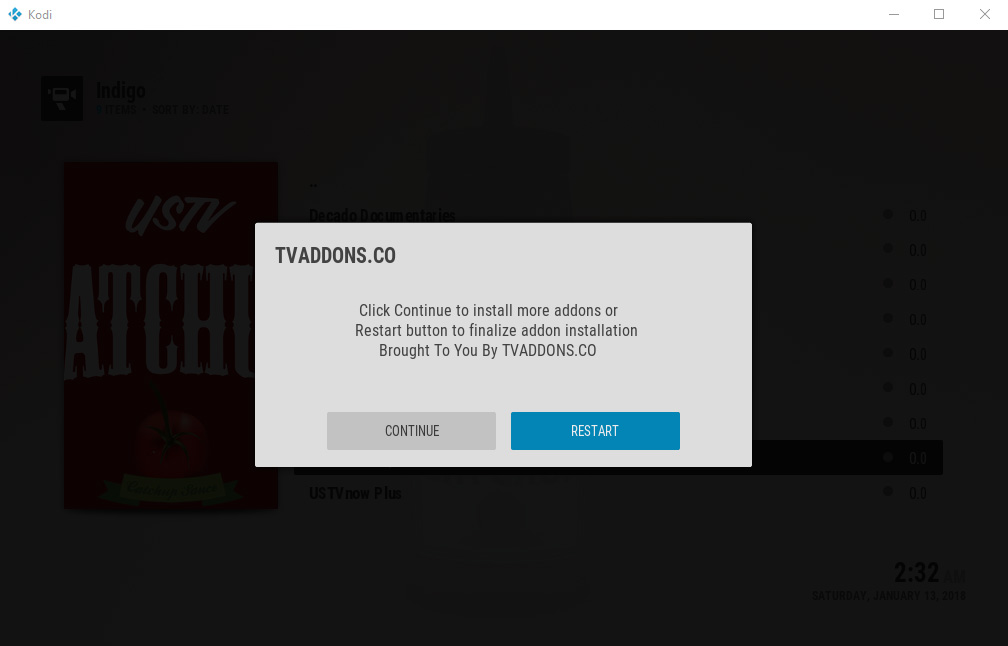
След като инсталацията приключи - и обикновено е много бърза - можете или да продължите да разглеждате добавки или да натиснете Рестартирам за да се върнете към началната си страница на Kodi и да започнете да използвате новата си добавка. Сега, когато отидете в секцията си с добавки в Kodi, ще видите наскоро инсталираната добавка там и можете да я използвате като нормална.
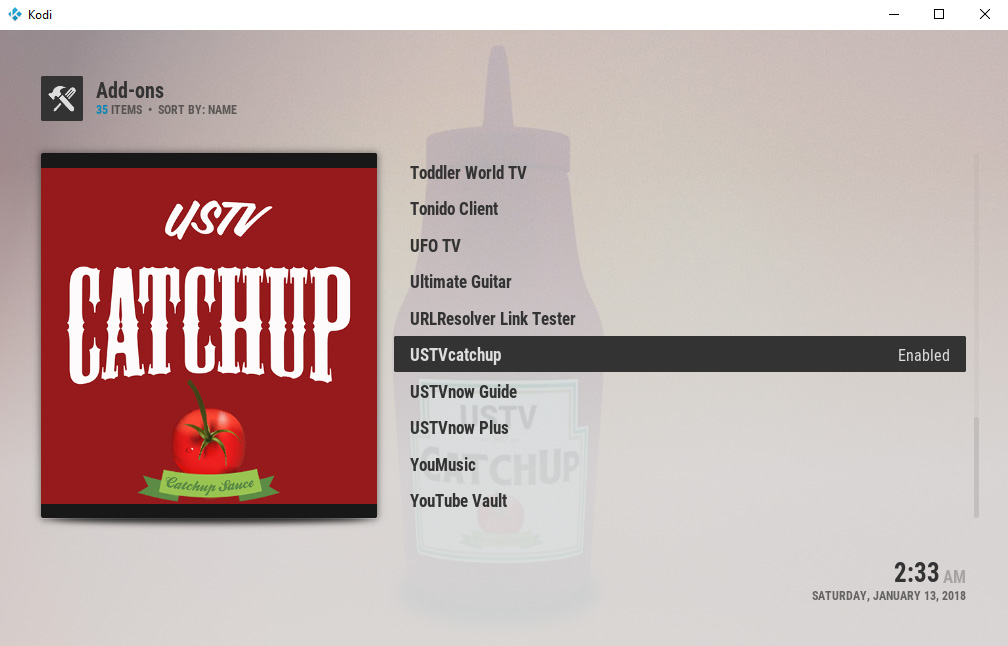
Инструменти за поддръжка
Друга удобна част от Indigo е поддръжкатасекция инструменти. Ако сте напреднал потребител на Kodi, тогава ще искате да използвате този раздел често. Тук можете да изпълнявате задачи като изчистване на кеша, изтриване на миниатюри или пакети и сривове на журнали или текстури, за да освободите място на твърдия диск или да изтриете всичките си инсталирани понастоящем добавки. Има и опции за автоматизиране на този процес, така че например можете да настроите седмичен график за автоматична поддръжка, който ще изчиства кеша ви веднъж седмично. Това е полезно, когато имате проблеми с Kodi или с добавка - понякога изчистването на кеша ще го поправи. Други опции са за актуализиране на добавки, използване на режим на отстраняване на грешки, инсталиране на персонализирани клавишни карти и презареждане на текущата ви кожа.
Подмладете Kodi
Тази опция ще изтрие текущата ви Kodiинсталиране и конфигуриране на Kodi с най-новата актуализация на съветника Config Wizard. Това означава, че всичките ви настройки и файлове ще бъдат изтрити, но вместо това ще имате нова и актуализирана версия на Kodi.
Възстановяване на фабриката
Тази опция ви позволява да нулирате вашата инсталация на Kodiдо състояние по подразбиране. Това премахва всички файлове, добавки, кожи и други настройки. Това може да е полезно, когато искате да изтриете вашата система Kodi и да започнете да се появявате от нулата.
Влезте
Това е бърз и лесен начин да изпратите вашитеKodi влиза в себе си или към някой друг. Дневниците са текстови файлове, които показват операциите, през които Kodi е преминал, и те могат да съдържат полезна информация за грешки е добавка или услугата не работи правилно. Ето защо понякога ще бъдете помолени да изпратите вашите дневници, ако описвате проблем, който сте имали с Kodi. Разбира се, можете също така да получите достъп до лог файловете, като прегледате изследователя на устройството си и намерите файловете ръчно, но опцията за изтегляне на дневника в Indigo ви позволява да изпращате тези имена много лесно от Kodi.
Тест за скорост на мрежата
Това е удобна функция, която ви позволява да видите какбързо можете да предавате данни през вашата интернет връзка. Това е полезно, ако искате да проверите дали можете да стриймвате видео с висока разделителна способност, без да се притеснявате от проблеми с буферирането. Също така е полезно, ако използвате VPN и искате да проверите дали сте свързани с толкова бърз сървър, колкото е необходимо. Когато извършвате тест за скорост, това ще отнеме момент и тогава ще видите информация за средната и максималната скорост на интернет, плюс индикатор дали това е достатъчно бързо, за да предавате съдържание във висока или стандартна дефиниция.
Системна информация
Опцията за системна информация е много удобна, когатотрябва да проверите информация за вашата инсталация на Kodi, например каква версия на Kodi използвате или колко време сте задали в системата. Тук също ще видите информация за вашите IP, DNS и мрежови настройки, които ще ви трябват, ако настройвате дистанционно за управление на Kodi през интернет. Можете също така да видите информация за дисковото пространство и паметта, която е налична на всяко устройство, на което Kodi работи.
Спортни обяви
Тук можете да намерите най-новите актуализации за новиниразлични спортове, като футбол, хокей на лед, баскетбол, крикет и други. Ще видите списък със заглавия, организирани от спорта и можете да щракнете върху което и да е за повече информация
Архивиране / възстановяване
Тази опция ви позволява да създавате ваши архивиСистема Kodi, така че да можете да запишете вашите настройки, добавки и други функции и да презаредите тази информация по-късно. Това е полезно, ако планирате да надстроите системата си Kodi или да експериментирате с нея по някакъв начин и искате да можете да възстановите системата си до предишната й версия, ако нещо се обърка.
Log Viewer
Log Viewer ви позволява да виждате дневника на вашия Kodiсистема, показваща всяко действие, което сте предприели. Ако сте напреднал потребител на Kodi и знаете какво правите, дневникът може да бъде много полезен, ако трябва да разрешите някакъв проблем, който сте имали с добавка. Но ако не сте напреднал потребител, дневникът вероятно е доста техничен и объркващ, така че не се притеснявайте да го използвате.
Известия (Отказ)
Тази опция ви позволява да изключите системата Kodiизвестия за известия от общността на Indigo. Препоръчваме да изключите тази опция, тъй като известията могат да станат досадни. Щракването върху тази опция ще доведе до диалог с въпрос дали искате да се откажете от известията, тогава имате опциите на да да се откажете или Не за да поддържате известията.
заключение
Ако сте нов в Kodi и използвате само няколкодобавки редовно, тогава вероятно нямате нужда от добавка толкова сложна като Indigo. Ако обаче сте среден до напреднал потребител и инсталирате много добавки или искате начин лесно да извършвате поддръжка на системата на вашата Kodi, тогава Indigo наистина е полезен. Вероятно най-полезната функция е инсталаторът на добавки, който прави процеса на инсталиране както на добавки, така и на съответните им хранилища наистина бърз и лесен. Инструментите за поддръжка ви позволяват да изпълнявате основни задачи като изчистване на Kodi кеша, които са жизненоважни, когато се опитвате да диагностицирате проблем с добавка, която не се държи както трябва. Функциите за архивиране и възстановяване също са от съществено значение за обикновените потребители на Kodi и тестът за скорост на мрежата е идеален, ако използвате VPN.
Използвате ли Indigo в системата си Kodi? Харесва ли ви да използвате инсталатор на добавки като този или предпочитате да намерите свои собствени добавки и да изберете свои собствени хранилища? Кажете ни вашите мисли за това в коментарите по-долу.













Коментари